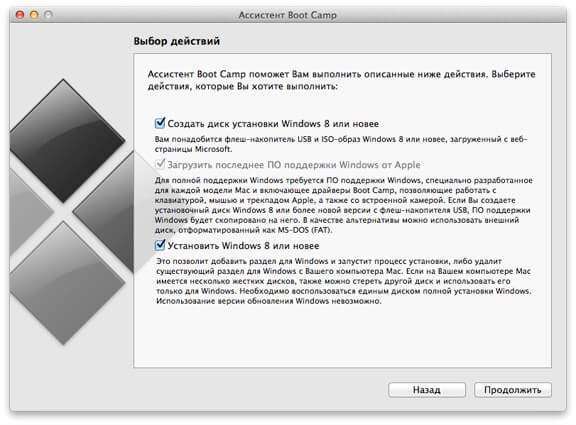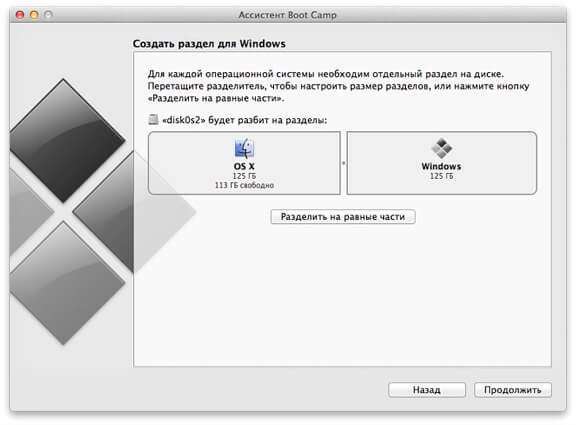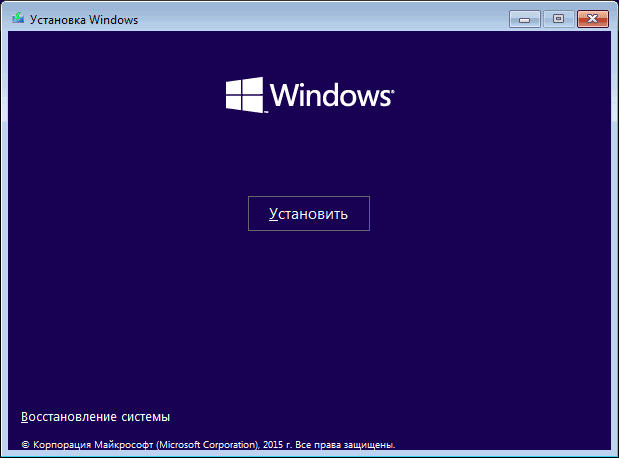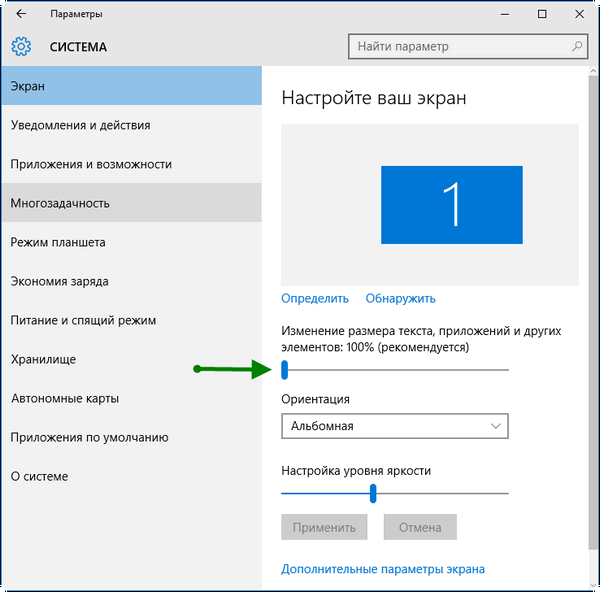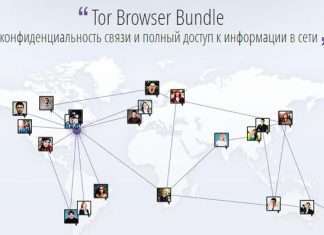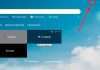Всім доброго часу доби. Сам не є власником такої диво техніки, але як-то по роботі довелося з цим зіткнутися. Був у одного з наших співробітників МакБук і у мене ніяк не виходила установка Windows 10 на MacBook Pro . Система видавала безліч різноманітних помилок, кілька разів просто не правильно встановлювалася, у мене виникали проблеми з установкою драйверів. Щоб обійти проблеми всі ці неприємності, я проконсультувався зі своїм колегою, який за кілька годин розповів мені всі подробиці та нюанси здійснення правильної установки нової операційної системи. Я вирішив створити статтю, яка б повністю відповідала на будь-які запитання моїх дорогих читачів. Не хотів би довго тягнути, тому переходжу до першого пункту моєї статті.
- Як на практиці застосувати групові політики в Windows 10
- Створюємо резервну копію Windows 10 на флешці або дисках
- Переходимо з Windows 8 на Windows 10 легко і просто
- Для чого потрібен журнал подій Windows 10
- Як швидко налаштувати відеокарту з Windows 10
ЗМІСТ СТАТТІ:
- Чому саме Windows 10?
- Покрокова інструкція установки ОС Віндовс 10 на Mac Pro
- Підготовка
- Створення флешки
- Виділяємо місце під Windows
- Перезавантаження
- Форматування диска
- Фінальний етап
- Що робити якщо немає ліцензійного ключа?
- Налаштування дисплея
- Список функцій,які підтримуються в Віндовс 10
- Альтернативний варіант установки
Чому саме Windows 10?
Найбільш поширена причина переходу всіх власників Mac Pro на Віндовс – це чудові ігрові можливості. Крім того, слід згадати, що сьогодні на просторах інтернету можна зустріти безліч десктопних додатків, які призначені для установки тільки на операційних системах Віндовс.
Наприклад, всесвітньо відома компанія Apple добре знає про основні переваги Віндовс, тому майже завжди займається установкою bootcamp у своїх ОС. Ця компанія постаралася зробити установку “десятки”на Макбука максимально швидкої, зручної й комфортної.
Покрокова інструкція установки ОС Віндовс 10 на Mac Pro
Підготовка
Перед початком слід пам’ятати одну річ: весь процес установки досить простою, крім того, у кожного користувача, який добре ознайомлений з моєю статтею, не виникне ніяких проблем з установкою.
Для здійснення процесу вам знадобляться дві речі: скачаний з офіційного сайту (або добре перевірений спосіб Windows 10) і флешка з мінімальним обсягом пам’яті – не менше, ніж 4 гігабайти.
Створення флешки
Після того, як образ був викачаний, відкрийте програму bootcamp. З її допомогою ви легко почистіть свій USB – носій і якісно запишіть на нього свій образ. Не варто забувати, що перед записом всі важливі файли з флешки потрібно перемістити, так як трохи пізніше вся інформація з носія буде повністю видалена.
Виділяємо місце під Windows
Після запуску процесу установки Віндовс, система запропонує вибрати місце розміщення операційної системи. У випадках, коли вам потрібно зберегти OC X – просто розділіть її на кілька частин, залишивши 50-100 гігабайт для Windows 10. Ніколи не варто забувати один цікавий факт – після здійснення цього кроку, надалі ви не зможете змінювати розміри диска для Віндовс. Єдиними рішенням проблеми, мабуть, стане використання додаткових софтів, які здатні впорається з цією досить – таки складним завданням.
Перезавантаження
Наступний крок всього процесу – це автоматична перезавантаження, яка повинна відбутися раптово. Через деякий час, ви зможете спостерігати чорний екран. Ви помітите, що розмір літер у який з’явився на екрані тексті буде дуже маленьким. Це пояснюється тим, що на МакБуке поки не встановлені всі необхідні драйвера. Але про це не варто турбуватися – скоро установник впорається і з цим непростим завданням.
Форматування диска
Запуститься інсталятор, який запропонує правильно здійснити вибір розділу для “приміщення” в нього нової операційної системи. Цей етап вимагає дуже великої обережності та уважності, так як при одному неправильному дії, всі дані з OS X можуть бути повністю стерті. Слід переконатись, що було вибрано bootcamp розділ. У деяких випадках може виникнути помилка процесу. Найчастіше це може статися із – за того, що установникові потрібно буде провести поділ перед установкою самої ОС Windows 10. В самому кінці натисніть на кнопку “Почати установку”.
- Як швидко налаштувати відеокарту з Windows 10
- Як налаштувати OpenVPN на Windows 10
- Індекс продуктивності Windows 10
- Налаштування файлу підкачки Windows 10 під кожну конфігурацію
- Розкриваємо таємницю як позбутися від чорного екрану в Windows 10 назавжди
Фінальний етап
Як правило, процес установки не займає багато часу і триває від 15 до 20 хвилин. Можлива часта перезавантаження операційної системи, у зв’язку постановкою необхідних драйверів. Необхідно погодитися з усіма умовами користування на самому остаточному етапі.
На цьому покрокова інструкція установки завершена, але на останок я приготував кілька цікавих і корисних пунктів.
Що робити якщо немає ліцензійного ключа?
Не забувайте про те, що навіть якщо у вас немає ліцензійного ключа, завжди можна пропустити цей пункт і без будь – яких проблем продовжити установку. Без ключа система буде відрізнятися тільки двома особливостями:
Установник буде просити введення ключа тільки два рази – перед і після установки. Як у першому, так і в другому випадках ви зможете проігнорувати попередження.
Налаштування дисплея
За замовчуванням будуть активовані всі стандартні налаштування Віндовс, але для того, щоб налаштувати під свій смак, потрібно зробити наступні дії:
На цьому хочу завершити свою статтю, сподіваюся вона вам сподобалася. Не забуваємо підписуватися на оновлення мого блогу, а так само розповісти друзям в соціальних мережах.
Список функцій,які підтримуються в Віндовс 10
Драйвера, які завантажуються разом з операційною системою через асистент Boot Camp, здатні гарантувати підтримку таких 5 основних функцій Mac Windows 10:
Альтернативний варіант установки
Можу запропонувати ще один дієвий і простий спосіб оновлення до Windows 10 на MacBook Pro – установка ОС на віртуальну машину Parallels Desktop 10. Для того, щоб провести тестування випущеної складання, вам не потрібно використовувати окремий ПК. Крім того, завдяки використанню даної віртуальної машини ви зможете працювати з Віндовс 10 в середовищі OS X. Parallels ви зможете скачати швидко і абсолютно безкоштовно. Перед цим треба всього лише пройти просту реєстрацію в додатку Windows Insider і завантажити Windows 10 Technical Preview. В кінцевому етапі просто завантажте Technical Preview VM shell на MacBook з встановленою Parallels Desktop 10.
На цьому хочу завершити свою статтю і дуже сподіваюся на те, що вона вам знадобилася. Не забуваємо підписуватися на оновлення мого блогу, а так само розповісти друзям у соціальних мережах про вихід нового матеріалу. До швидких зустрічей.
З повагою,
Віктор